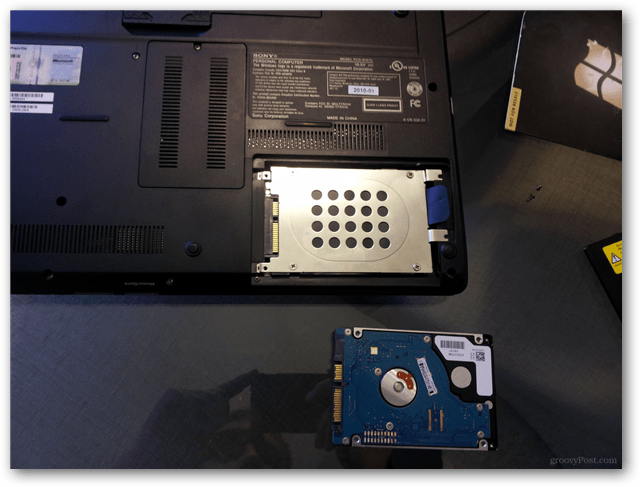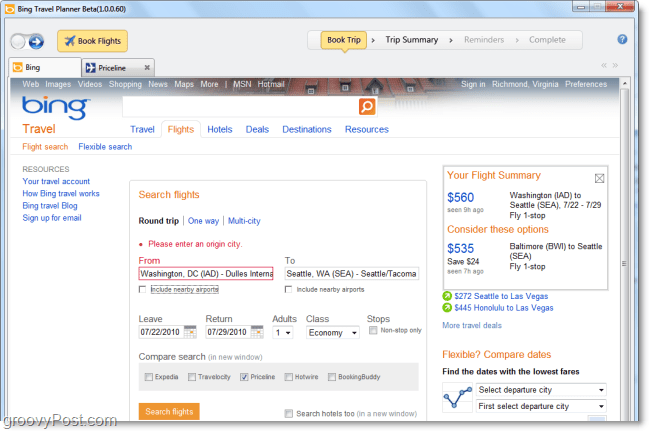Een solid state-schijf kan de prestaties van uw laptop of desktop drastisch verbeteren. Het kost wat moeite om te upgraden, maar de resultaten zijn veel groter dan de kosten van een kleine schroevendraaier en een paar minuten werk.
Er zijn tal van geweldige laptops op de markt, maar zelfs moderne prestatiemodellen bevatten niet altijd een solid-state drive (SSD). Het is zeker een spelbreker, maar met een minimale hoeveelheid elleboogvet kun je er zelf een installeren! Een SSD kan ook oudere laptops of desktops nieuw leven inblazen en is veel goedkoper dan het kopen van een nieuwe computer. Het proces is fysiek heel eenvoudig en bij de meeste modellen is het een kwestie van een paar schroeven verwijderen.
Waarom upgraden naar een SSD?
EEN SSD schijf is heel anders ontworpen dan uw conventionele harde schijf (HDD). Een standaard HDD is in wezen een doos met een magnetische draaiende metalen schaal erin. De gegevens worden opgeslagen in de magnetische buitenhuid van de draaiende schotel en een zeer kleine head-unit leest of schrijft er gegevens naar. Het concept is niet veel anders dan een vinylschijfspeler. Onnodig te zeggen dat externe beweging niet erg goed is voor de schijf. De harde schijf in laptops verschilt van desktop-eenheden omdat de laptopversies beter bestand zijn tegen schade door beweging, maar het kan nog steeds gebeuren. Wanneer een harde schijf het einde van zijn levensduur bereikt, wordt het een klonterend stuk metaal en zijn de gegevens erop niet meer leesbaar.
De binnenkant van een SSD is een reeks onderling verbonden flash-geheugenchips. Het werkt vergelijkbaar met verwijderbare USB-thumbdrives, maar de twee zijn anders niet te vergelijken. Het flash-geheugen in een SSD is sneller dan je zou vinden in een externe schijf en is zeer betrouwbaar. Een SSD heeft geen last van beweging en biedt veel snellere prestaties dan zelfs de beste harde schijf. Het belangrijkste is dat wanneer een SSD het einde van zijn levensduur bereikt, de gegevens op de schijf nog steeds leesbaar zijn. In plaats van te veranderen in schroot, gaat een dode SSD in de "alleen-lezen" -modus en kan niet langer nieuwe opgeslagen gegevens in het geheugen ontvangen. Het voorbehoud is dat SSD's veel duurder zijn, hoewel de prijs de afgelopen 3 maanden aanzienlijk is gedaald.
het komt neer op: als je de manier waarop Windows of Linux presteert met een SSD, mis je!

Wat je nodig hebt om te beginnen:
- Een laptop die moet worden geüpgraded
- Een SSD - We raden de Samsung 840-serie die u kunt krijgen in modellen van 120 GB, 250 GB en 500 GB.
- Een kleine schroevendraaier (set met meerdere koppen aanbevolen)
- Een besturingssysteem installeert schijf / USB of kloon software.

In de typische laptopbehuizing zitten een paar schroeven die een verder voor de hand liggende sleuf voor de harde schijf verbergen. De weggeefactie naar de locatie is de vorm en grootte van het paneel dat de drive verbergt. In het geval van de laptop op de foto hoeft u slechts twee schroeven te verwijderen om het paneel te verwijderen.
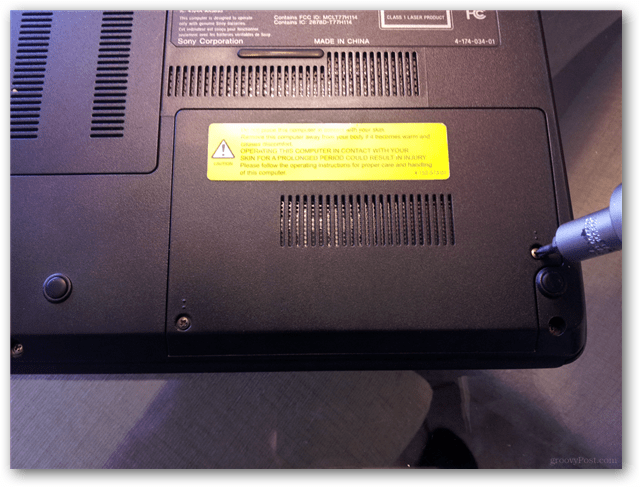
Daaronder bevindt zich de standaard HDD. Het ziet er misschien een beetje anders uit, maar dat komt vrij vaak voor, omdat veel laptopfabrikanten een speciale montagebeugel hebben om te voorkomen dat deze gaat schuiven. In dit model houden slechts twee schroeven het vast.

Nu is de standaard-HDD uit en hoeven we alleen de montagebeugel om te wisselen naar de nieuwe SSD, maar eerst moeten we deze verwijderen. In dit model zijn er vier schroeven waarmee de montagebeugel aan de harde schijf is bevestigd.

Een goede schroevendraaier maakt de klus snel en gemakkelijk. Nu om de montagebeugel op de nieuwe SSD te schroeven.

Nu de nieuwe SSD op zijn plaats zit, hoef je alleen nog maar het laatste paneel terug te plaatsen en het besturingssysteem in te stellen. In dit geval gebruik ik alleen de installatieschijf van Windows 7 Ultimate in het optische station van de laptop om een fris en schoon Windows 7-systeem te krijgen. Over het algemeen was het snel en pijnloos.
Er zijn ook een paar methoden om een bestaand systeem over te zetten van de harde schijf naar de SSD, maar we bewaren dat voor een andere gids, dus houd ons hier in de gaten op groovyPost!